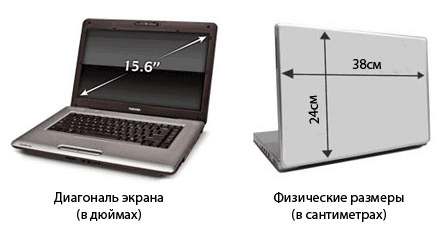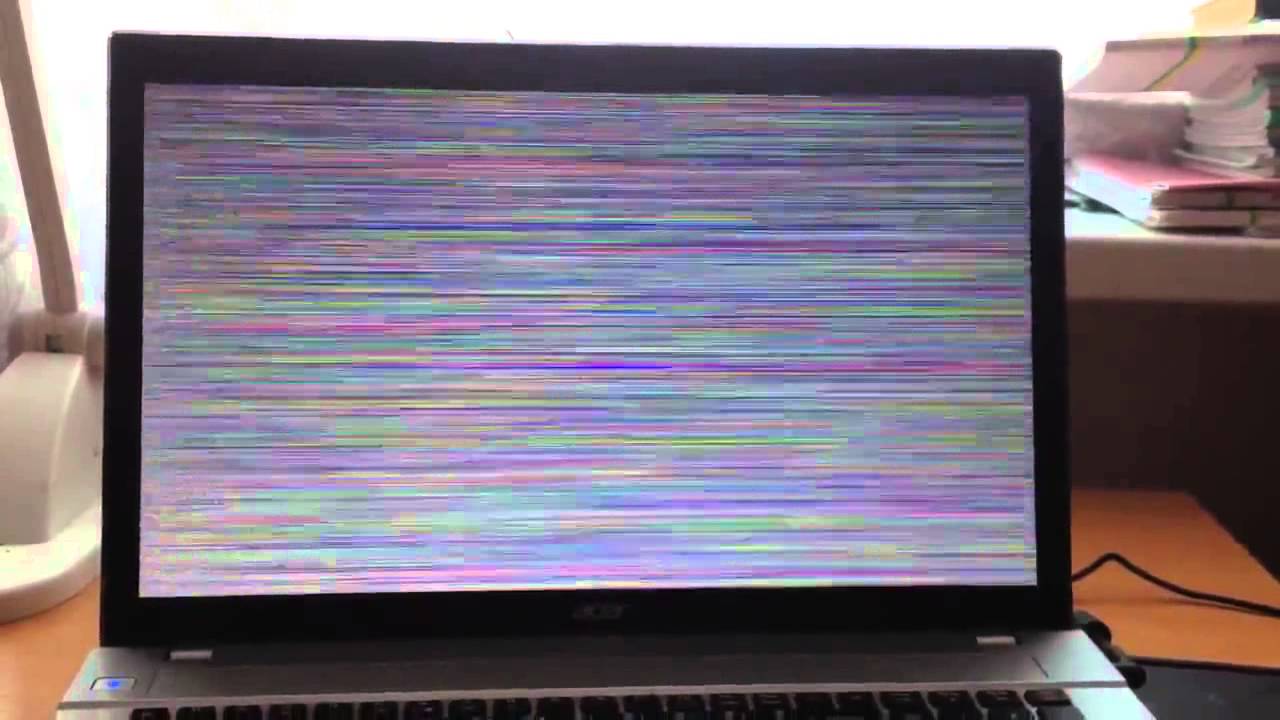Sådan vender du billedet på skærmen
 Behovet for at vende billedet, der vises på skærmen, opstår ret ofte: når du arbejder med visse grafikindstillinger, i spil, når du læser, eller hvis du bare ved et uheld trykkede på en tastekombination, og nu ved du ikke, hvordan du skal rette situationen. De indbyggede funktioner i moderne operativsystemer giver dig mulighed for at bruge flere løsninger på én gang.
Behovet for at vende billedet, der vises på skærmen, opstår ret ofte: når du arbejder med visse grafikindstillinger, i spil, når du læser, eller hvis du bare ved et uheld trykkede på en tastekombination, og nu ved du ikke, hvordan du skal rette situationen. De indbyggede funktioner i moderne operativsystemer giver dig mulighed for at bruge flere løsninger på én gang.
Artiklens indhold
Hvordan kan du vende billedet på din skærm?
Denne artikel overvejer kun spørgsmålet om indstillinger for bærbare og stationære computere; når du bruger mobile enheder, skal du henvise til anbefalingerne fra deres producent.
Brug af en tastaturgenvej
Den mest almindelige og nemmeste måde at rotere billedet på skærmen på, når du bruger Windows-operativsystemet, er at bruge tastaturet. Forudsat at tastaturkombinationsfunktionen ikke tidligere har været deaktiveret i "Desktop"-indstillingerne, roteres billedet 90 grader ved hjælp af kombinationen Ctrl + Alt + pil (højre eller venstre, afhængigt af hvor du vil rotere det viste billede).
Vigtig! Hvis der er behov for at rotere 180 grader på én gang, så skal du bruge den samme kombination med ned-tasten. Alle taster skal trykkes ned på samme tid!
Hvis kombinationen af en eller anden grund ikke virker, skal du returnere indstillingerne ved at trykke på Ctrl + Alt + F8.Hvis dette ikke virkede, eller du har et andet operativsystem, skal du læse nedenstående metoder.
Nogle bærbare modeller og indbyggede hjælpeprogrammer giver dig mulighed for at aktivere eller deaktivere skærmrotationskontrol ved hjælp af taster gennem deres indstillinger. Denne funktionalitet er især tilgængelig for Compaq Mini. I dette tilfælde er det nødvendigt at kontrollere indstillingerne for disse hjælpeprogrammer, hvis der opstår vanskeligheder ved brug af genvejstaster.
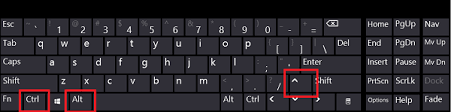
Brug af operativsystemets muligheder
For Windows er den nemmeste måde at få adgang til de nødvendige muligheder ved at højreklikke på en ledig plads på "Desktop", og derefter vælge "Skærmindstillinger", "Skærm". Du behøver ikke alt for komplicerede handlinger for at vende billedet på skærmen på hovedet.
Opmærksomhed! Nogle ældre skærmmodeller bliver muligvis ikke registreret automatisk, så før du anvender indstillingerne, bør du finde dem manuelt ved at bruge indstillingerne for skærmindstillinger. Selve søgemuligheden tilbydes automatisk af systemet.
I menuen, der åbnes, skal du vælge den skærmretning, du har brug for, og gemme indstillingerne. De skal påføres med det samme. Dette tip gælder for Windows 10.
Afhængigt af versionen af Windows-operativsystemet kan menuens navn og udseende afvige en smule. Bliv ikke bekymret, alle versioner af dette system arver logikken i de grundlæggende indstillinger fra hinanden, så efter det, kan du bruge rådene om enhver version af operativsystemet.
For tidligere versioner af Windows, startende fra den syvende, er de nødvendige indstillinger placeret i kontekstmenuen under ordene "Skærmindstillinger", og vælg derefter "Orientering". Denne menu kan også findes ved at bruge "Start", hvor du kan gå til "Kontrolpanel" og finde punktet "Skærm" der. Begge disse indstillinger er identiske.
Den såkaldte "portræt"-visningstilstand betyder rotation 90 grader; for at rotere billedet 180 grader, vælg "landskab"-visningstilstand. Adjektivet omvendt, brugt i indstillingerne, betyder bogstaveligt talt, at billedet vil blive vist i dette format "på hovedet", denne indstilling svarer til at trykke på genvejstaster fra den forrige metode med venstre pil.
Eller som et alternativ kan du bruge punktet "Grafikindstillinger" ved at vælge "Vend" fra undermenuen, der åbnes. Hvis sådanne parametre ikke er nødvendige, skal alt returneres.
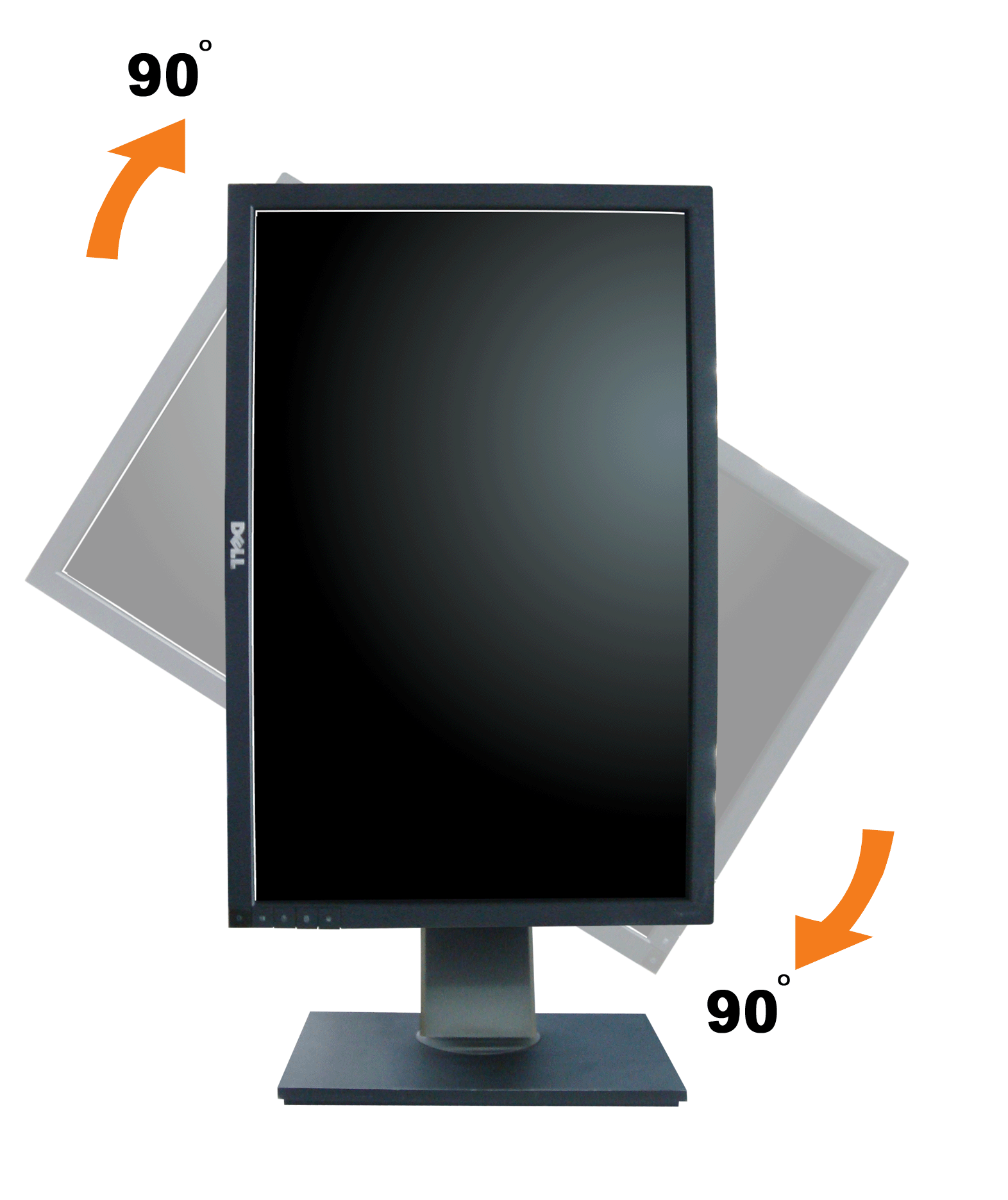
For at finde ud af modellen og versionen af det videokort, du bruger, skal du klikke på "Start" og skrive dxdiag i inputlinjen og derefter trykke på Enter. Det indbyggede diagnostiske hjælpeprogram åbnes og giver en liste over al hardware installeret på systemet. De nødvendige parametre findes på fanen "Skærm" ("Monitor"). Hvis du kender modellen og versionen af videokortet, kan du om nødvendigt opdatere eller geninstallere videodriveren fra producentens websted.
For en endnu tidligere version, XP, er det muligt at ændre skærmindstillingerne ved at bruge funktionaliteten på det videokort, der er installeret i systemet. Du skal finde ikonet i bakken, normalt for NVidia- eller Radeon-videokort har det et karakteristisk udseende, og højreklik derefter på det. En indstillingsmenu vises med en mulighed for skærmrotation, der kan ændres.
Nogle gange forsvinder proceslinjen, når du ændrer retningen. Dette sker på grund af logikken i, hvordan operativsystemet bruger billedet. Hvis dette sker, skal du åbne panelets egenskaber (ved at højreklikke på dets område) og fjerne markeringen i feltet ud for muligheden for automatisk at skjule panelet.
Andre måder at vende billedet på din skærm
Andre måder at ændre orienteringen af "Desktop"-billedet på inkluderer at arbejde direkte med videokortindstillingerne. Denne metode er at foretrække, for eksempel hvis du bruger en ekstern skærm tilsluttet din bærbare enhed.
Ved at klikke på "Desktop" kan du vælge "Graphics characteristics" eller "Graphics options" eller "Video card control panel", som ofte også har et karakteristisk favicon (lille billede) af skærmkortproducentens mærke (Intel, NVidia, AMD). I den grafiske eller kontekstmenu, der åbnes, skal du derefter vælge en af de færdige rotationsvinkelindstillinger og også om nødvendigt justere skaleringen eller opløsningen.
Vigtig! Hvis de under indstillingerne konstant skifter tilbage af sig selv, eller ingen af de beskrevne metoder hjælper, bør du udelukke muligheden for vira i operativsystemet. Download antivirusprogrammet ved hjælp af et uinficeret system og kør en scanning. Hvis det er muligt, skal antivirusprogrammet bruges fra en cd, da installation på et allerede inficeret system højst sandsynligt ikke vil føre til den ønskede effekt. For brugere, der befinder sig i et domæne (oftest på en kontorarbejdsplads), kan det også være forbudt at ændre disse indstillinger i henhold til domænepolitikken; i dette tilfælde skal du kontakte virksomhedens systemadministrator for at få en løsning på problemet.
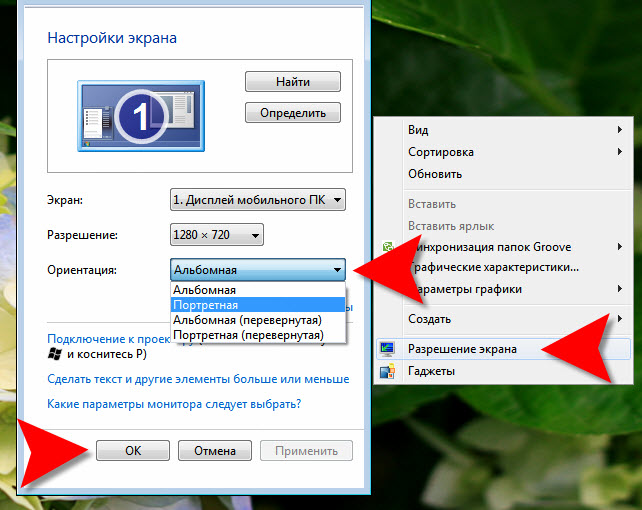
For NVidia- eller AMD-kort skal du ofte tage det ekstra skridt at vælge en mellemliggende Display-menu mellem selve indstillingen og hovedmenupunktet.
Det nøjagtige navn på den nødvendige vare afhænger af kortets version og model.Før du foretager indstillinger, anbefales det at opdatere videodriveren til den nyeste version, dette vil reducere sandsynligheden for fejl. Det anbefales også at prøve at geninstallere driveren, hvis indstillingerne af ukendte årsager ikke virker, og antivirusscanningen ikke gav nogen resultater.
Når du bruger andre operativsystemer end Windows-familien, skal du bruge indstillingerne for konfigurationsfilen og derefter genstarte den grafiske shell. De nødvendige muligheder for at aktivere rotationstilstand afhænger af typen og versionen af systemet, såvel som selve grafikkortet.